Spyware Blaster(スパイ ウエア ブラスター)とは、Windows OSに対応したスパイウェアからパソコンを保護してくれるフリーソフトです。各種Webブラウザで、ActiveXのスパイウェア・トラッキングクッキー・アドウェアの侵入を未然に防いでくれます。使い方も簡単で、本ソフトをインストールし、保護を有効にしているだけです。ただし、無料で利用する場合はスパイウェアの定義ファイルのアップデート(更新)は手動になります。
目次
PC トラブル 27選
Spyware Blasterのダウンロード・インストール
下記URLより、インストーラーをダウンロードしてインストールして下さい。
https://www.majorgeeks.com/files/details/spywareblaster.html
Spyware Blasterの初期設定
本ソフトはインストール後、初期起動時に下記の手順でアップデート方法の設定を行います。無料で利用するには手動を選択します。
<アップデート方法の設定手順>
- 「Welcome to SpywareBlaster」画面右下の「Next」をクリック
- 「Updating Options」画面で「Manual Updating」をクリックして選択し、「Next」をクリック
- 「Thank you!」画面右下の「Finish」をクリック
Spyware Blasterの使い方:保護の有効化
本ソフトは、保護を有効にすることで自動的にスパイウェアの侵入を防ぐことができます。また、定義ファイルをアップデートすることで最新のスパイウェアにも対応できます。それぞれの手順は以下の通りです。
1.保護の有効化手順
メイン画面下部の「Quick Tasks」項目にある「Enable All Protection」をクリックします。すると、保護が有効になります。また、メイン画面中央の「Protection」項目の各Webブラウザのステータスが「Protection Enabled(保護の有効化)」と表示されます。
2.定義ファイルの手動アップデート手順
メイン画面左メニューで「Updates」をクリックし、画面中央の「Check for Updates」をクリックします。すると、アップデートする定義ファイルがある場合はアップデートが開始され、アップデート完了後に「Update Successful」と表示されるので、その下の「OK」をクリックして下さい。
アップデートする定義ファイルがない場合は「No Updates Available」と表示されるので、その下の「OK」をクリックして下さい。
Spyware Blasterの使い方:リストの変更
本ソフトは、各Webブラウザのスパイウェアのブロックリストを変更することができます。また、制限付きサイトのブロックリストも変更可能です。なお、基本的には変更する必要はありません。
1.ブロックリストの変更手順
メイン画面左メニューの「Protection Status」項目でブロックリストを変更する項目をクリックし、表示された「(Webブラウザ名) Protection」画面下部の「Customaize the Block List」でチェックを外し、「Remove Protection for Unchecked Items」をクリックします。すると、チェックを外したスパイウェアがブロックリストから除外されます。
また、画面上部のチェック項目をクリックしてチェックを外すと、ブロックリストのチェックをすべて外すことも可能です。
2.各項目のブロックリスト
- Internet Explorer:悪質なActiveX、トラッキングクッキー
- Restricted Sites:制限付きサイト
- Mozila Firefox:トラッキングクッキー
- Pale Moon:トラッキングクッキー
- Google Chrome:トラッキングクッキー、スクリプト
Spyware Blasterのまとめ
Windows OSに対応したスパイウェアからパソコンを保護してくれるフリーソフト「Spyware Blaster(スパイ ウエア ブラスター)」を紹介しました。使い方はとても簡単です。本ソフトをインストールしたら、3ステップで初期設定を行い、ワンクリックで保護の有効化を行うだけでスパイウェアの侵入を防いでくれます。また、定義ファイルのアップデートも2クリックで済むので、最新のスパイウェアにも対応するように定期的に行いましょう。

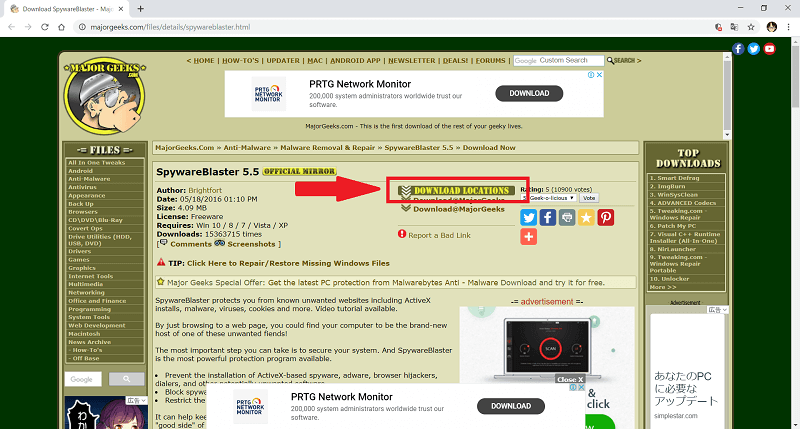
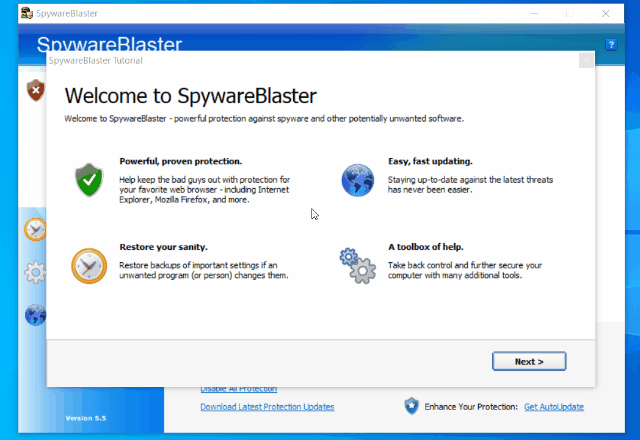
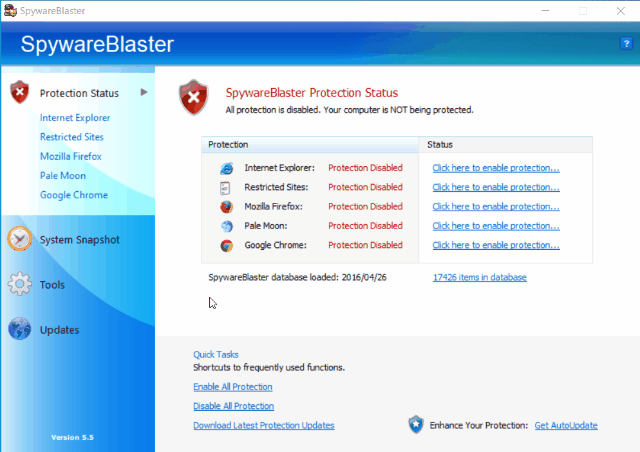
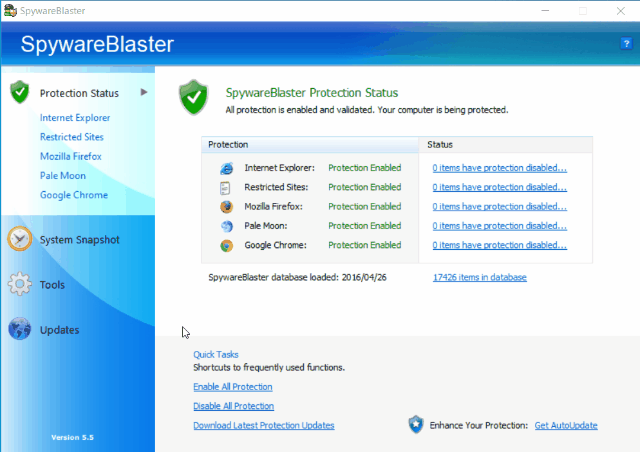
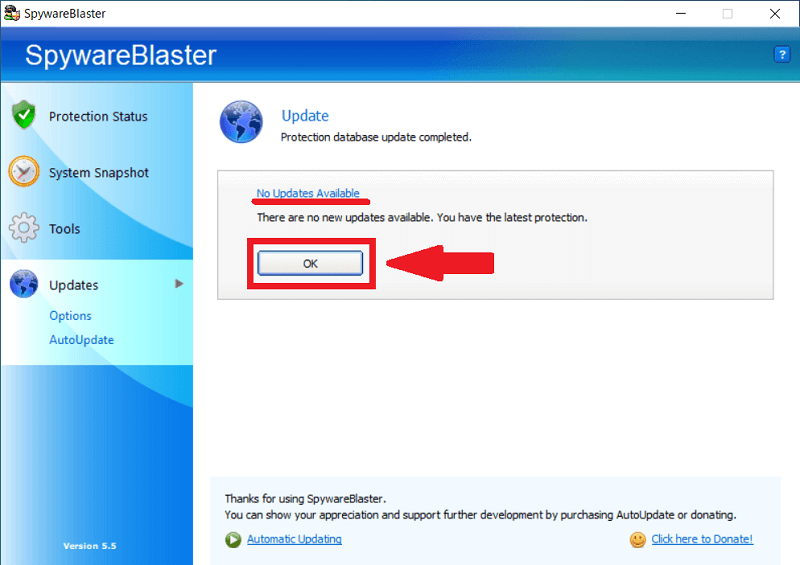
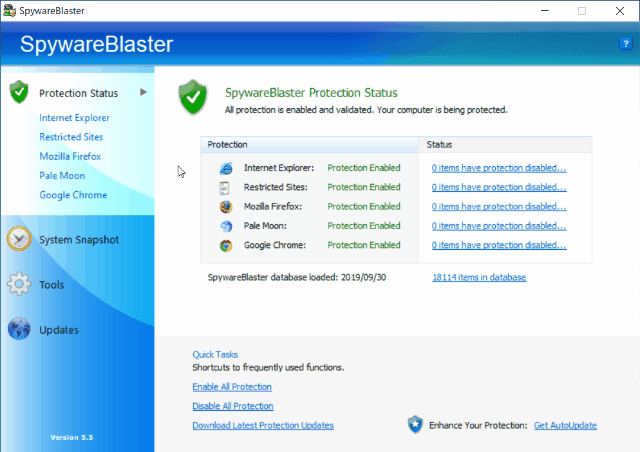
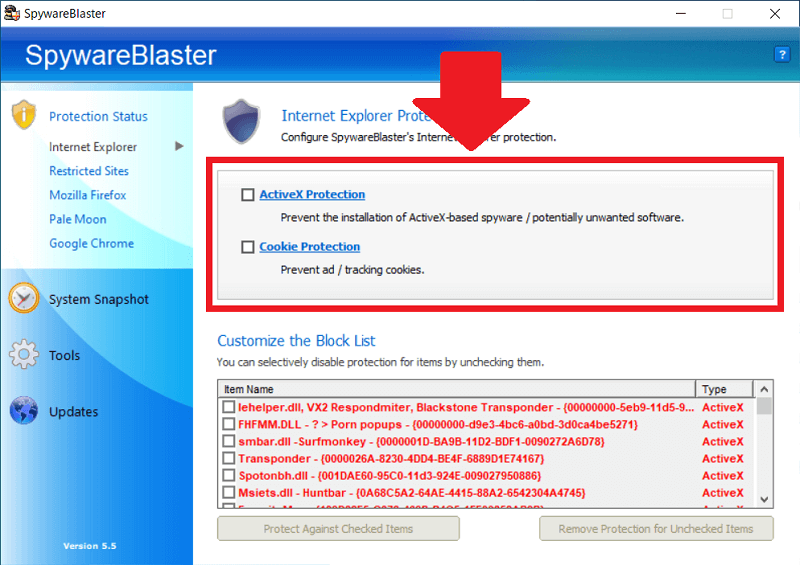
-3.jpg)




